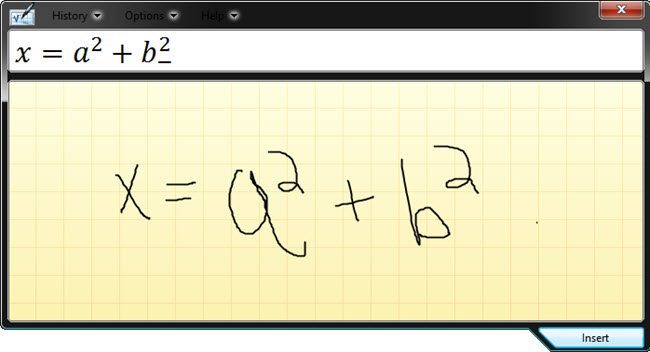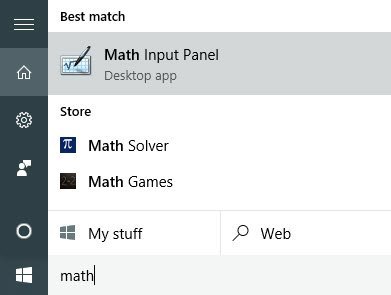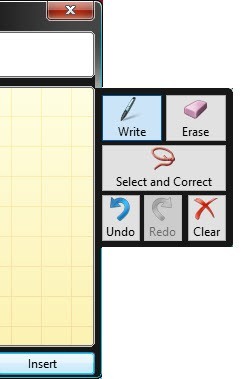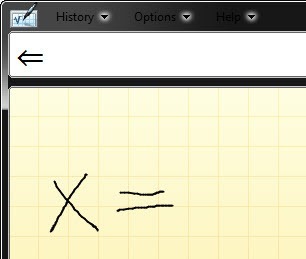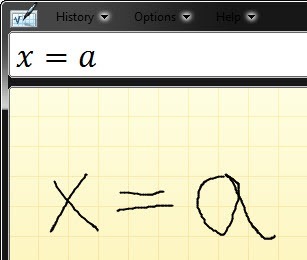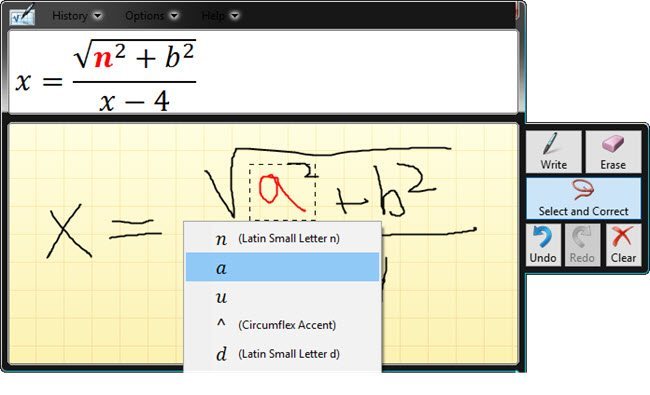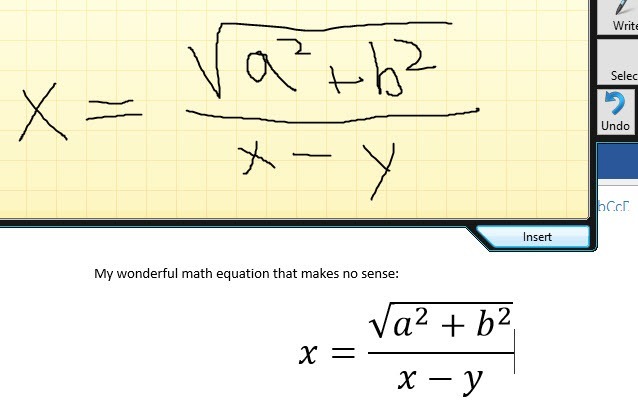بدءاً من نظام التشغيل Windows 7 ، قامت Microsoft بتضمين أداة جديدة تسمى "لوحة إدخال العمليات" ، والتي تعد إلى حد بعيد برنامج geekiest مضمّن في Windows بشكل افتراضي. اعتاد البطل القديم أن يكون هو الحاسبة مع أوضاع علميو مبرمجو التحويل.
باستخدام لوحة إدخال اللغة ، يمكنك كتابة تعبيرات رياضية جيدة التكوين ثم إدراجها في برامج أخرى تدعم MathMLأو لغة الترميز الرياضي.
زوجان من البرامج التي تدعم MathML هي OpenOffice و LibreOffice و Calligra Suite و Microsoft Office. متصفح الويب الذي يحتوي على أفضل دعم لـ MathML هو Firefox. كل الآخرين يحتاجون إلى مكون إضافي أو لا يدعمونه على الإطلاق (Chrome). لذلك لا تخطط لمحاولة تضمين شفرة MathML في صفحات الويب الخاصة بك!
تدعم لوحة إدخال الرياضيات الكثير من الرياضيات على مستوى المدرسة والكليات مثل الوظائف والأرقام والحروف والحساب والجبر والمجموعات ، والهندسة ، والاحتمالات والإحصائيات ، إلخ.
أفضل طريقة لاستخدام لوحة إدخال اللغة هي أن يكون لديك نوع من لوحة الكتابة أو اللوحة متصلا بجهاز الكمبيوتر الخاص بك. إن محاولة كتابة معادلة بالماوس هي تجربة محبطة جدًا. أفضل منصات الكتابة التي استخدمتها في Windows هي من اكوم ، والتي كانت موجودة منذ زمن طويل.
استخدام لوحة إدخال اللغة
الآن لنأخذ سريعًا انظر كيف يمكنك استخدام لوحة إدخال الرياضيات. إن أسهل طريقة لتحميله هي عن طريق النقر على ابدأوالكتابة في الرياضيات. يجب أن تكون النتيجة الأولى هي لوحة إدخال اللغة.
عند فتح البرنامج لأول مرة ، سترى فقط شاشة فارغة مع رسم بياني خلفية نوع الورق التي تقول اكتب الرياضيات هنا. إذا كان حجم النافذة يبدو صغيراً للغاية ، فلا داعي للقلق لأن الشاشة ستنمو تلقائيًا في الارتفاع والعرض عندما تقترب من أي حافة معينة ، وهو أنيق للغاية.
ثانياً ، عند بدء كتابة معادلة ، نافذة أخرى صغيرة للملوثات العضوية الثابتة إلى اليمين من شاشة إدخال الرياضيات الرئيسية. هذه بعض الأدوات التي يمكنك استخدامها لمسح معادلاتك أو تصحيحها.
الآن فقط ابدأ بكتابة المعادلة ولا تقلق إذا رأيت أن نافذة المعاينة تظهر شيئًا مختلفًا. على سبيل المثال ، بعد أن كتبت x =، كانت نافذة المعاينة تعرض شيئًا آخر. ومع ذلك ، بمجرد كتابة الحرف a، تبين أنه يجب أن يكون x = a.
بمجرد الانتهاء من كتابة المعادلة ، قد يكون هناك بعض العناصر التي لم يتم التعرف عليها بشكل صحيح من خلال لوحة الإدخال. في هذه الحالات ، يمكننا استخدام الأدوات الصحيحة على اليمين. أفضل ما نبدأ به هو تحديد وتصحيح.
كما ترون أعلاه ، كتبت مؤسفًا أ، والذي يعرفه البرنامج على أنه n. لتصحيح ذلك ، يمكنني مسحه وإعادة كتابته ، ولكن الخيار الأسهل هو النقر على تحديد وتصحيح، ثم النقر على الحرف aحتى يتم تمييزه باللون الأحمر ثم اختر الحرف أو الرمز الصحيح الذي أريده. الخيار الثاني في القائمة هو ما أريده.
لمسح شيء ما ، ما عليك سوى النقر على الزر مسحثم النقر على لوحة الإدخال وسحبها لمسح أي شيء تريد. الآن وبعد إكمال المعادلة في لوحة الإدخال ، حان الوقت لإدخالها في مكان مفيد.
يمكنك القيام بذلك عن طريق فتح البرنامج الأول الذي تريد إدخال المعادلة فيه. في المثال الخاص بي ، سأستخدم Word ، لذا سأقوم بفتحه وتحريك المؤشر إلى النقطة التي أريد إدراج المعادلة بها.
ثم انقر فوق الزر Insert (الإدراج)وسيتم إسقاط المعادلة في المستند. لاحظ أنه يمكنك ضبط حجم الخط الخاص بالمعادلة بمجرد تحديده ثم زيادة حجم الخط أو خفضه.
مرة أخرى ، تحتاج دائمًا إلى كتابة التعبير الرياضي بالكامل أولاً قبل البدء في إنشاء التصحيحات. كلما زاد التعبير الذي تكتبه ، زاد احتمال أن يتمكن البرنامج من معرفة ما تحاول القيام به. إذا كانت لديك أي أسئلة ، فلا تتردد في نشر تعليق. استمتع!